Als u video's, foto's en andere visuele inhoud van een iPhone of iPad op een groter scherm wilt weergeven, zoals een Apple TV, kunt u de AirPlay-functie gebruiken. Hiermee kunt u inhoud van uw iOS-apparaten streamen of delen naar een AirPlay 2-compatibele smart-tv. Dit bericht behandelt 3 eenvoudige methoden om te doen scherm delen op iPhone, iPaden Mac.

iOS wordt geleverd met een standaardfunctie voor schermspiegeling, AirPlay, waarmee u inhoud van uw iPhone of iPad kunt delen met een Apple TV, AirPlay 2-compatibele smart-tv of Mac. U kunt erop vertrouwen om video's en foto's die op uw iOS-apparaat zijn opgeslagen te delen, of precies te spiegelen wat er op het scherm van uw apparaat staat. Dit deel leidt u door het delen van uw iPhone-scherm met een Apple TV of smart TV.
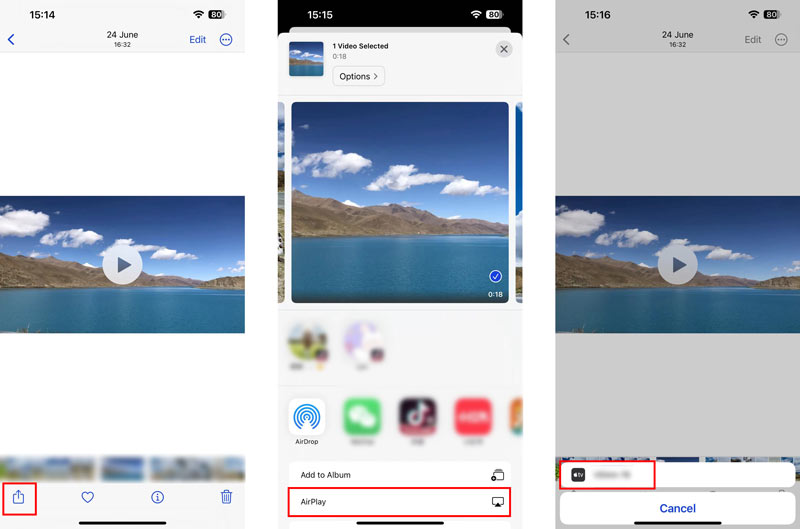
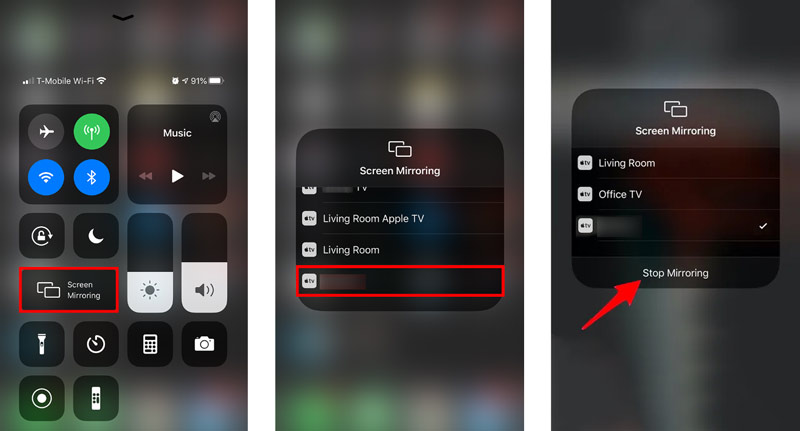
Er zijn twee gebruikelijke manieren om uw iPhone-scherm naar een Mac te casten. U kunt de AirPlay Screen Mirroring-functie gebruiken zoals hierboven, of de QuickTime-app.
U kunt vergelijkbare stappen gebruiken om uw iPhone- of iPad-scherm via AirPlay naar een Mac te spiegelen. U kunt op het pictogram Screen Mirroring tikken in het Control Center en uw Mac selecteren in de apparatenlijst. Daarna wordt uw iPhone/iPad-inhoud weergegeven op het scherm van uw Mac.
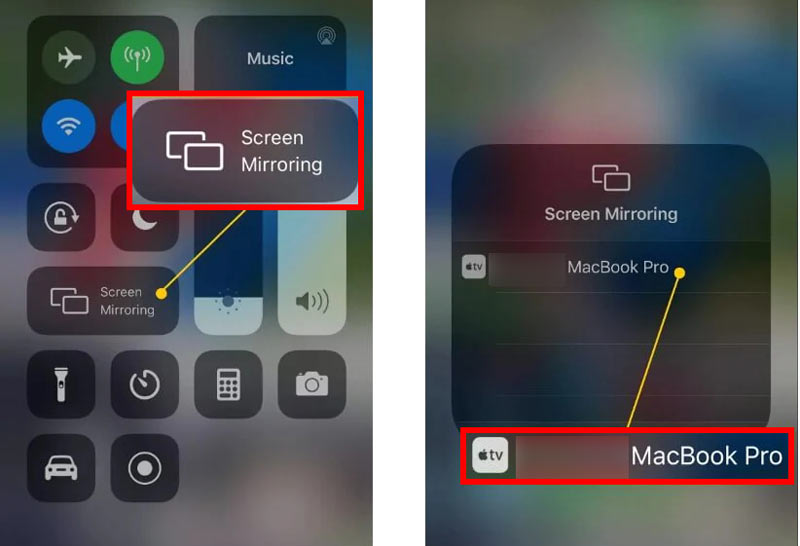
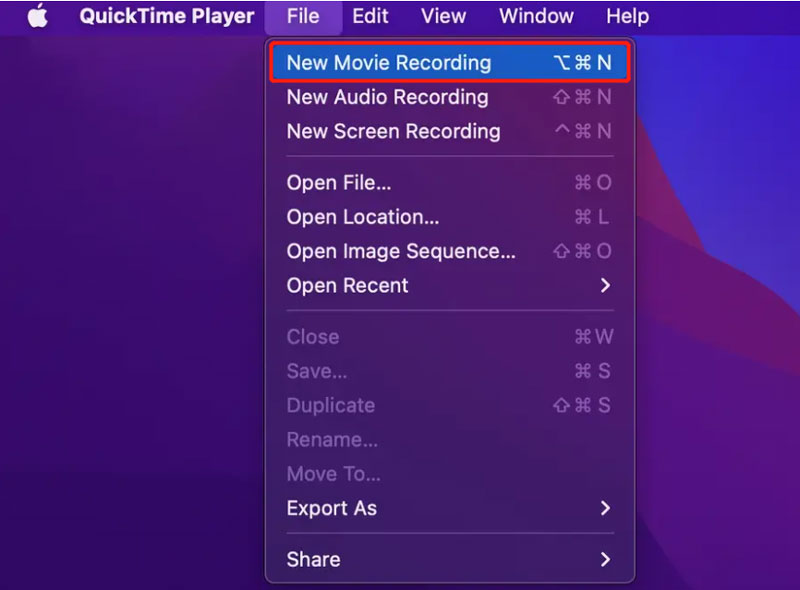
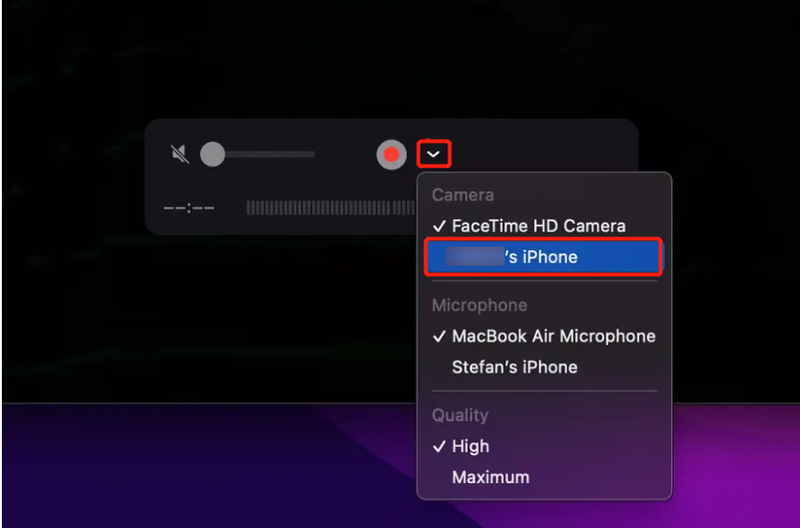
Met de bovenstaande methoden kunt u eenvoudig uw iPhone- of iPad-scherm delen op een Apple TV, Mac of AirPlay 2-compatibele smart-tv. Ze kunnen u echter niet helpen uw iOS-scherm naar een Windows-apparaat te spiegelen. Gezien dat, beveelt dit deel een gebruiksvriendelijk aan Telefoon Spiegel zodat u uw iPhone-scherm soepel naar een Windows-computer kunt spiegelen.

Downloads
Phone Mirror - Deel iPhone-scherm met Windows-pc
100% veilig. Geen advertenties.



Hoe deel je je iPhone-scherm op FaceTime?
Wanneer u een FaceTime-gesprek voert, kunt u eenvoudig uw iPhone-scherm met anderen delen. U kunt de FaceTime-app openen, een FaceTime-gesprek starten, op de SharePlay-knop in de rechterbovenhoek tikken en vervolgens de optie Mijn scherm delen gebruiken om uw iPhone-scherm te delen.
Hoe AirPlay-muziek van een iPhone naar een tv afspelen?
Als je je iPhone-muziek op een smart-tv wilt afspelen, kun je de Muziek-app openen, een nummer afspelen en op het Airplay-pictogram op het onderste scherm tikken om je tv te selecteren. Nadat je je iPhone op de tv hebt aangesloten, kun je naar je nummer op de tv luisteren.
Hoe kan ik mijn iPhone-scherm via HDMI naar een tv casten?
Als uw tv is uitgerust met een HDMI-poort, kunt u een geschikte kabel gebruiken om uw iPhone aan te sluiten. Je hebt ook een Lightning Digital AV-adapter van Apple nodig om de verbinding tot stand te brengen. Nadat je je iPhone met een HDMI-kabel en AV-adapter op de tv hebt aangesloten, moet je de juiste signaalbron selecteren spiegel je iPhone-scherm naar je tv.
Conclusie
Apple biedt een handige manier om deel je iPhone-scherm op een Apple TV, smart TV of Mac via AirPlay. We raden ook een uitstekend aan Telefoon Spiegel zodat u het scherm van een iPhone naar een Windows-apparaat kunt spiegelen.

Met Phone Mirror kunt u uw telefoonscherm naar uw computer casten voor een beter beeld. U kunt tijdens het spiegelen ook uw iPhone/Android-scherm opnemen of snapshots maken zoals u wilt.
100% veilig. Geen advertenties.